你們中的許多人更有可能透過 MinuDV 來捕捉寶貴的生活時刻,而不是簡單地拍攝靜態照片。然而,MiniDV 會隨著時間的推移而退化,使您希望將 MiniDV 燒錄到 DVD 以保留影片以在 DVD 播放器上播放。不幸的是,你們中的許多人結果漫無目的,不知道該做什麼。
實際上,要將MiniDV轉換為DVD,您需要先將MiniDV傳輸到計算機,然後使用DVD燒錄機將其刻錄為DVD。本部落格將提供最佳方法來指導您如何將 MiniDV 無損轉換為 DVD。現在,繼續閱讀並掌握如何操作。
如何使用最佳 DVD Creator 將 MiniDV 轉換為 DVD
如前所述,由於許多可用於將MiniDV 轉換為DVD 的DVD 創建者都支援導入常規格式的媒體文件,因此在開始將MiniDV 轉換為DVD 之前,您需要將MiniDV 數位化為主流視訊格式,例如MP4、 MOV 等。
一旦您獲得數位化的 MiniDV 視頻,要將其刻錄到 DVD,您只需要以下人員的幫助: VideoByte DVD燒錄機, 這 最好的 DVD 製作軟體 適用於 Windows 和 Mac 用戶刻錄 DVD 光碟 100多種媒體格式 給你。
儘管 無損品質 它能夠為您保存,VideoByte DVD Creator的另一個亮點應該是它易於掌握 內建編輯工具、音軌和字幕自訂功能,並且 精心準備的模板 幫助您從 MiniDV 影片創建 DVD,讓您的寶貴時刻變得獨一無二。
VideoByte DVD Creator 的整體強大功能
- 可用於建立常見的 DVD、藍光類型或 ISO 檔案 來自多種主流格式;
- 高達 720p、1080p 甚至 4K 解析度來編碼 DVD 光碟中的媒體;
- 預設選單模板,輕鬆創建生動的 DVD 主題;
- 支援3D視訊刻錄;
- 提供易於掌握的編輯功能;
使用 VideoByte DVD Creator 將 MiniDV 轉換為 DVD 的步驟
接下來,也可以輕鬆掌握透過 VideoByte DVD Creator 將 MiniDV 轉換為 DVD 的步驟:
筆記: 您需要準備一張空白的可燒錄 DVD 光碟來轉換 MiniDV 影片。
步驟 1. 將 MiniDV 影片新增至程式中
下載並安裝程式後,在電腦上啟動該程序,然後您將看到彈出的介面。
點選 “新增檔案” 按鈕將影片匯入到程式中。無法將檔案拖曳到程式中。
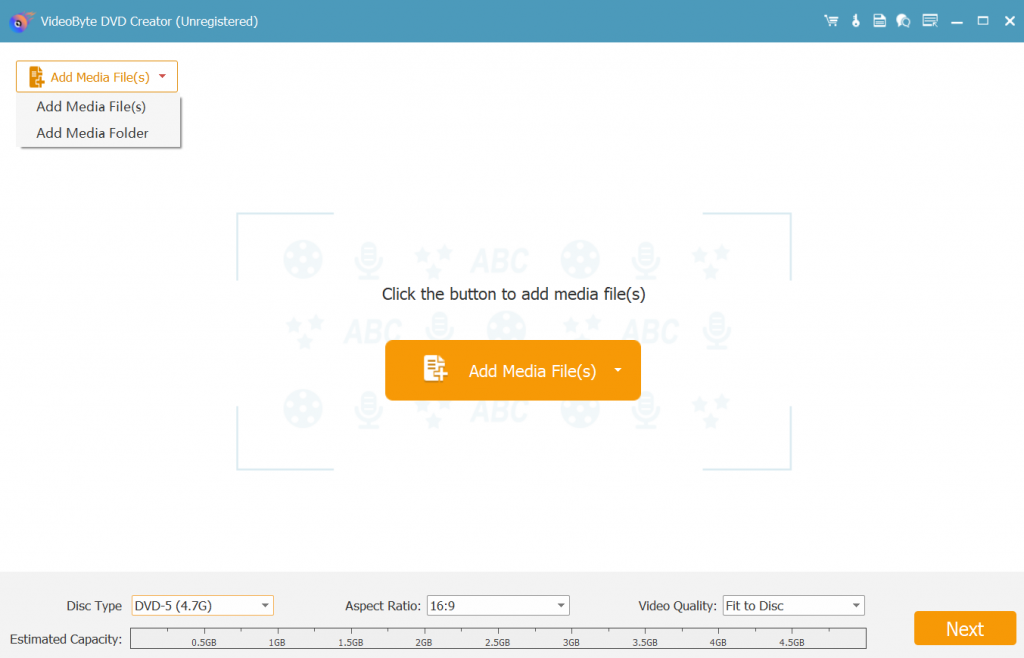
步驟 2. 編輯 MiniDV 影片(選購)
前往 “編輯” 按鈕,您可以根據需要進行一些交替。您可以透過降低亮度、飽和度、對比度或色調設定來調整影片效果。
此外,您還可以修剪影片長度、裁剪影片或在影片中添加浮水印。
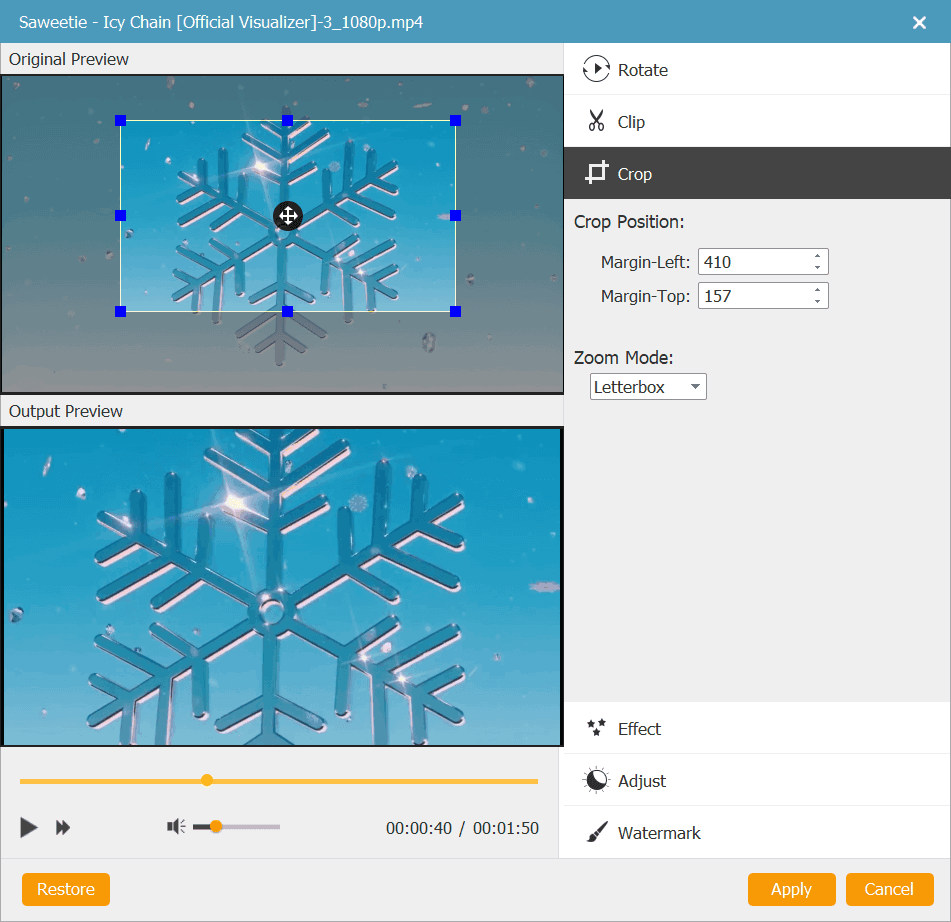
步驟3.新增字幕和音訊(可選)
點選 “音軌” 或者 “ABC 字幕” 按鈕,您可以從小視窗中選擇或新增影片的音軌。之後,您可以變更音量、編碼器、位元率、頻道等參數。
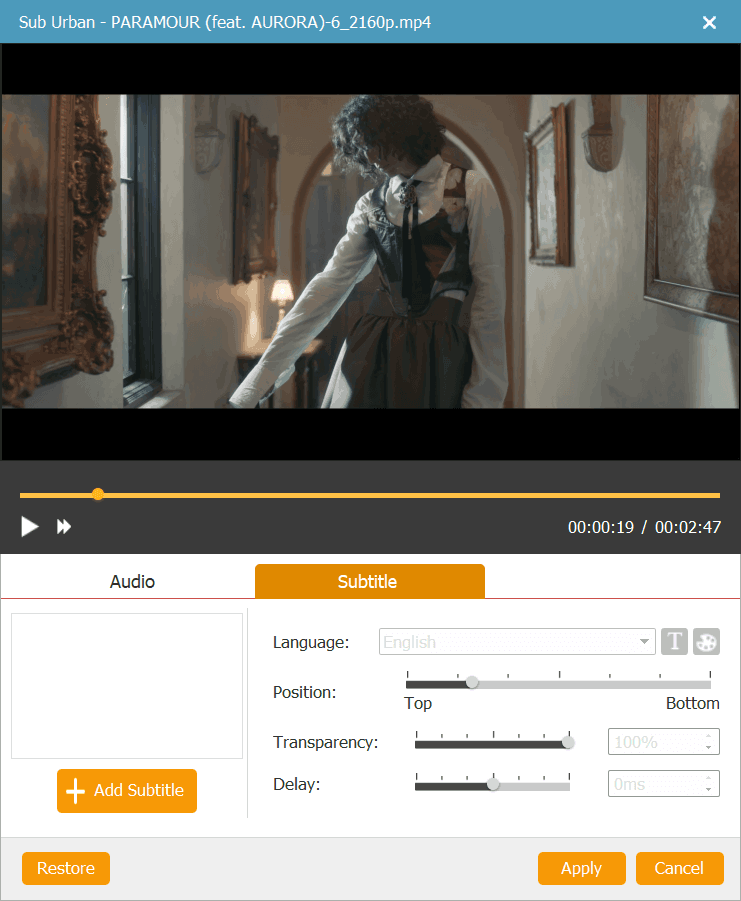
步驟 4. 選擇輸出格式和目標資料夾
在這裡,您可以選擇輸出格式並更改解析度、寬高比、視訊位元率等輸出參數。
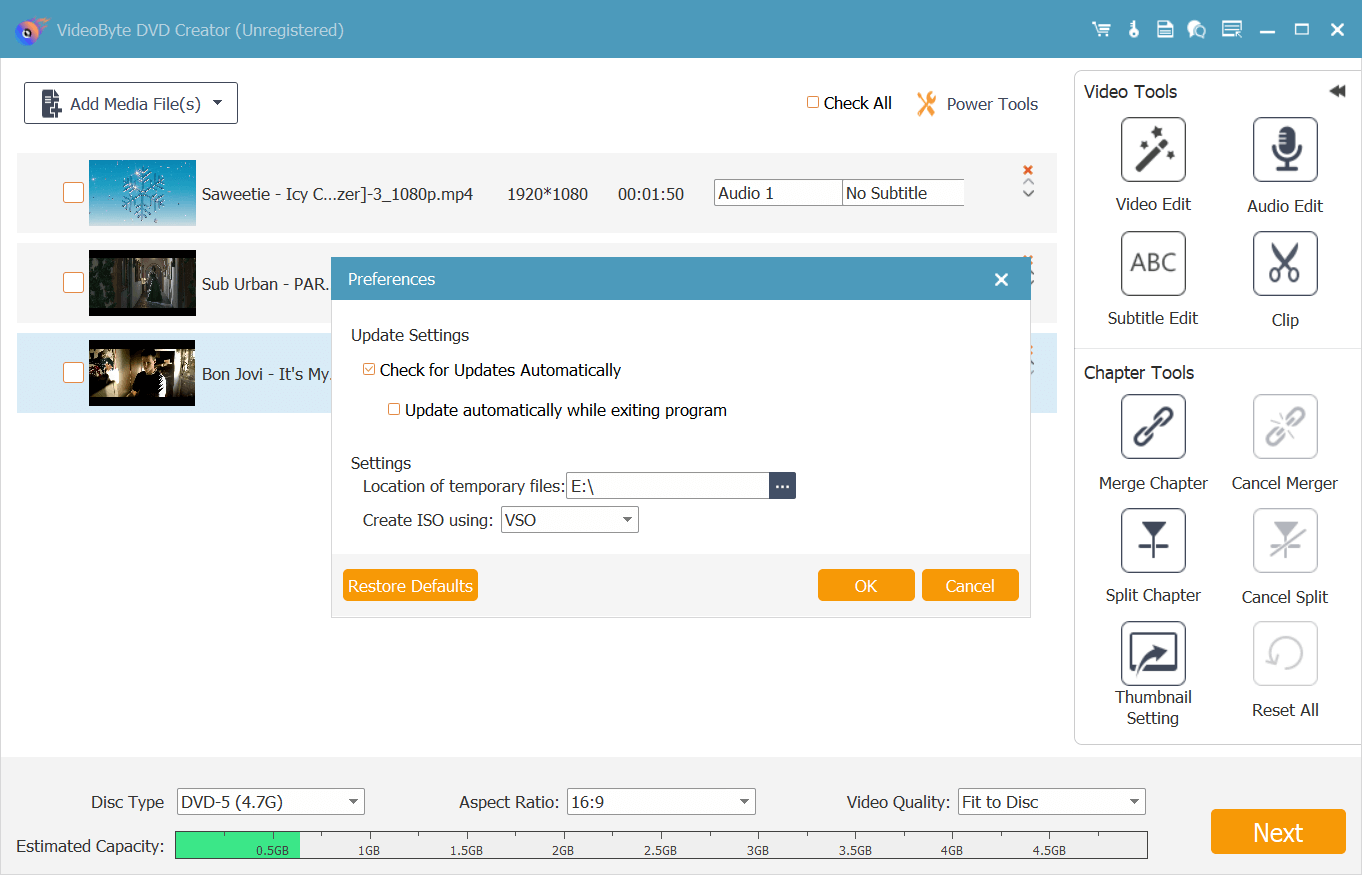
步驟 5. 將 MiniDV 影片轉換為 DVD
最後,簡單地嘗試一下 “燒傷” 按鈕,程式將開始將 MiniDV 轉換為 DVD,並為您提供快速的效能。過程將在幾分鐘內完成!
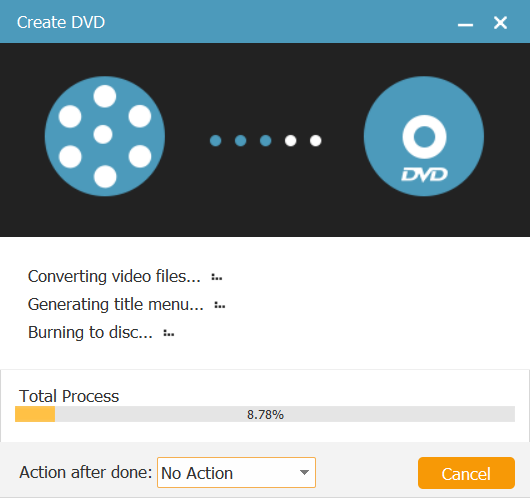
如何使用燒錄機將 MiniDV 轉換為 DVD
如果你有索尼、松下等品牌的實體DVD燒錄機,在他們的幫助下你絕對可以將MiniDV轉換成DVD。這是一種直接方法,您只需透過 HDMI 連接線、S-video 或 RCS 音訊視訊電纜將 MiniDV 攝影機連接到它即可。
然後插入一張 DVD 光碟,您就可以立即將 MiniDV 視訊傳輸到 DVD 光碟上。以下步驟還將指導您如何將 MiniDV 磁帶轉換為 DVD:
步驟1。 使用與 MiniDV 攝影機和 DVD 燒錄機相容的連接電纜連接這兩個設備。

第2步。 然後,將 DVD 光碟插入 DVD 燒錄機,並將 MiniDV 磁帶插入攝影機。
步驟 3. 現在,按下攝影機上的播放按鈕,同時選擇在 DVD 燒錄機上開始錄製。然後插入的 DVD 將立即記錄 MiniDV 影片。
額外提示:如何自己製作一張好的 DVD
現在,也花點時間掌握更多技巧,幫助您更好地自行將 MiniDV 轉換為 DVD!
1.選擇合適容量的DVD光碟
在開始轉換之前,建議您檢查光碟的容量,以避免在轉換過程中突然中斷。 DVD5、DVD9、DVD10、DVD18,容量分別為4.7G、8.5G、9.4G、17G。選擇載入影片的最佳容量。
2. 選擇將 MiniDV 轉換為 DVD 的最佳格式
選擇正確的格式來編碼 MiniDV 影片可以保持最佳品質而不會造成任何損失。由於 MinuDV 的最大檔案幀大小為 720×480,因此您最好透過 MPEG-4、DV-AVI 和 MPEG-2 對其進行編碼以保持相同的解析度。如果您想要更小的尺寸,DivX 和 XviD 都是不錯的選擇。
3. 確保您的 DVD 光碟與 DVD 播放器的兼容性
由於某些 DVD 光碟包含某些播放限制,因此您需要注意您選擇儲存轉換後的 MiniDV 影片的 DVD 光碟類型是否支援在您的 DVD 播放器上播放。否則,您會在浪費時間和精力將 MiniDV 轉換為 DVD 後獲得無法播放的 DVD 光碟。
4. 保護您的 DVD
為了保存高品質的 DVD,您可以將它們存放在一個好的盒子中,以避免刮傷和其他損壞。此外,您可以在觀看後或偶爾清潔或擦亮您的DVD。如果您的 DVD 被刮傷,您可以閱讀“修復刮痕 DVD 的方法」找到修復 DVD 的方法。
額外提示:如何自己製作一張好的 DVD
如何將 MiniDV 傳輸到我的電腦?
要將MiniDV傳輸到計算機,您只需透過USB或AV線將MiniDV攝影機連接到計算機,然後準備一個桌面螢幕錄影機,按照以下步驟即可正確處理:
步驟1。 連接兩個裝置。
第2步。 將 MiniDV 磁帶插入攝影機並設定為 VCR 模式。請記得先完成磁帶載入。
步驟 3. 現在,開啟電腦上的錄音軟體。當 MiniDV 磁帶開始播放時,立即提交以錄製音訊。
步驟4。 錄製結束後,您可以立即將錄製的 MiniDV 影片保存在桌面上。
MiniDV 磁帶的使用壽命有多長?
一般情況下,一盤MiniDV磁帶可以保存10年以上,如果保存得好,甚至可以保存到20年。由於MiniDV磁帶很容易受到環境的影響,這也會大大影響其使用壽命。
結論
如果您正在考慮將 MiniDV/DV 轉換為 DVD,那麼上述內容對您來說是一個很大的優點。在本文中,我們向您展示如何輕鬆地將 MiniDV 轉換為 DVD VideoByte DVD燒錄機 還有DVD燒錄機。此外,更多提示和常見問題解答可以很好地引導您獲得高品質的 DVD 光碟。您應該注意,確保您擁有正確的工具並妥善保管您的 DVD 以便您將來能夠欣賞它們非常重要。



